أصبح نقل الملفات من وحدة التخزين الداخلية لهاتف Android إلى بطاقة SD أسهل مما كان عليه من قبل. يمكن اكتشاف الهواتف الذكية في الوقت الحاضر والتعرف عليها بسهولة حتى بدون تثبيت برامج التشغيل الخاصة بها. ونتيجة لذلك ، فإن الوصول إلى الملفات المخزنة في ذاكرة هاتفك من خلال جهاز كمبيوتر هو إجراء بسيط للتوصيل والتشغيل.
في هذا المنشور ، سأوجهك حول كيفية نقل ملفاتك من وحدة التخزين الداخلية إلى جهاز التخزين الخارجي أو الموسّع. بالنسبة لي ، هناك طريقتان شائعتان للغاية للقيام بذلك رغم وجود طرق أخرى أكثر تعقيدًا من الطرق التي أقدمها هنا. دون مزيد من adieu ، ها هم ...
انقل الملفات إلى بطاقة SD باستخدام مدير الملفات في Android
أعتقد أن هذا هو أسهل شيء يمكنك القيام به لأنك لا تحتاج إلى توصيل هاتفك بجهاز كمبيوتر لتتمكن من سحب الملفات وإفلاتها. ما تحتاجه هو مدير ملفات الأسهم بهاتفك والذي سيتيح لك الوصول إلى جميع ملفاتك تقريبًا. إليك كيفية القيام بذلك من خلال هذه الطريقة ...
- من الشاشة الرئيسية ، انتقل: التطبيقات> الأدوات> مدير الملفات.
- انقر فوق All Files أو أي تنسيق ملف آخر تريد نقله.
- المس إحدى الصور مع الاستمرار حتى تظهر خانات الاختيار على الجانب الأيسر من كل عنصر.
- الآن حدد ملفًا تريد نقله عن طريق تحديد المربع المجاور له أو إذا كنت تريد نقله جميعًا ، ضع علامة الاختيار في المربع في الأعلى.
- بمجرد تحديد الملفات بالفعل ، انقر فوق المزيد في الزاوية العلوية اليمنى.
- اختر الآن بين نقل أو نسخ. إذا اخترت نقل ، فسيتم قطع جميع الملفات من الموقع الحالي ونقلها إلى موقع جديد تختاره. ومع ذلك ، إذا اخترت نسخ ، فسيقوم Android بإنشاء نسخة من كل ملف إلى الموقع الذي تحدده.
- اختيار بطاقة SD.
- انتقل إلى مجلد تريد نقل الملفات أو نسخه أو إنشاء ملف.
- انتظر حتى ينتهي الهاتف من نقل الملفات ووفقًا لأرقامها ، فقد يستغرق استكمالها بضع دقائق.
بمجرد الانتهاء من هذه العملية ، يمكنك بالفعل الوصول إلى ملفاتك من الموقع الجديد واعتمادًا على تنسيقها ، فقد لا يزال يتم تصنيفها بواسطة File Manager كصور ومقاطع فيديو وما إلى ذلك.
انقل الملفات إلى بطاقة SD باستخدام الكمبيوتر
الآن ، هذه هي عملية السحب والإفلات القديمة الجيدة ولكن ستحتاج إلى توصيل هاتفك بالكمبيوتر لهذا الغرض. يجب أن يتم اكتشاف الهاتف والتعرف عليه بواسطة الكمبيوتر حتى يتمكن من الوصول إلى الملفات التي تريد نقلها.
- قم بتوصيل هاتفك بالكمبيوتر باستخدام الكبل الأصلي. في معظم الأحيان ، يمكن اكتشاف أجهزة Android والتعرف عليها بواسطة الكمبيوتر دون تثبيت برامج التشغيل.
- عندما يُطلب منك اختيار نوع اتصال ، انقر فوق جهاز الوسائط (MTP).
- على جهاز الكمبيوتر الخاص بك ، افتح "مستكشف الملفات".
- انقر فوق اسم هاتف Android الخاص بك. إذا لم تتمكن من العثور عليه ، فحاول النقر على هذا الكمبيوتر في الشريط الجانبي الأيسر.
- انقر نقرًا مزدوجًا فوق مجلد "التخزين الداخلي".
- انقر نقرًا مزدوجًا فوق المجلد حيث يتم حفظ الملفات التي تريد نقلها.
- حدد الملفات التي تريد نقلها ثم انقر بزر الماوس الأيمن على الملفات المحددة واختر نسخ.
- انقر فوق اسم هاتف Android الخاص بك مرة أخرى وهذه المرة ، انقر فوق بطاقة SD.
- انتقل إلى المجلد الذي تريد نقل الملفات إليه أو إنشاء ملف.
- انقر بزر الماوس الأيمن فوق المجلد وانقر فوق لصق أو اضغط CTRL + V.
- انتظر حتى ينتهي الكمبيوتر من نقل الملفات.
- بمجرد اكتمال النقل ، افصل هاتفك من جهاز الكمبيوتر الخاص بك. يمكنك بعد ذلك الوصول إلى ملفاتك من بطاقة SD الخاصة بك.
في الأساس ، تحدث عملية نقل الملفات داخل هاتفك ، فأنت تحتاج فقط إلى جهاز كمبيوتر لبدء العملية. حسنًا ، آمل أن يكون دليلك قد ساعدك بطريقة أو بأخرى.
اتصل بنا
نحن منفتحون دائمًا على مشاكلك وأسئلتك واقتراحاتك ، لذلك لا تتردد في الاتصال بنا عن طريق ملء هذا النموذج. هذه خدمة مجانية نقدمها ولن نتقاضى أي رسوم مقابلها. ولكن يرجى ملاحظة أننا نتلقى مئات رسائل البريد الإلكتروني يوميًا وأنه من المستحيل بالنسبة لنا الرد على كل واحدة منها. لكن كن مطمئنًا أننا نقرأ كل رسالة نتلقاها. بالنسبة لأولئك الذين ساعدناهم ، يرجى نشر الكلمة من خلال مشاركة منشوراتنا مع أصدقائك أو ببساطة عن طريق الإعجاب بصفحتنا على Facebook و Google+ أو متابعتنا على Twitter.




![تستنزف بطارية Galaxy S8 بشكل أسرع بعد التحديث [دليل استكشاف الأخطاء وإصلاحها]](https://cdn.gruntle.org/files/34/34-min.jpg)
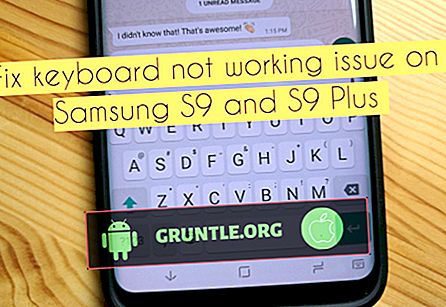

![كيفية إصلاح Samsung Galaxy J3 (2016) خطأ "للأسف ، لقد توقفت الإعدادات" [دليل استكشاف الأخطاء وإصلاحها]](https://cdn.gruntle.org/files/31/31-min.jpg)
